E-Mail Postfächer einrichten
Auf dieser Seite erfahren Sie, wie Sie Ihr Mail-Postfach in einem Programm Ihrer Wahl einrichten können.
Wählen Sie dazu bitte zuerst das gewünschte Programm:
Apple Mail – Desktop
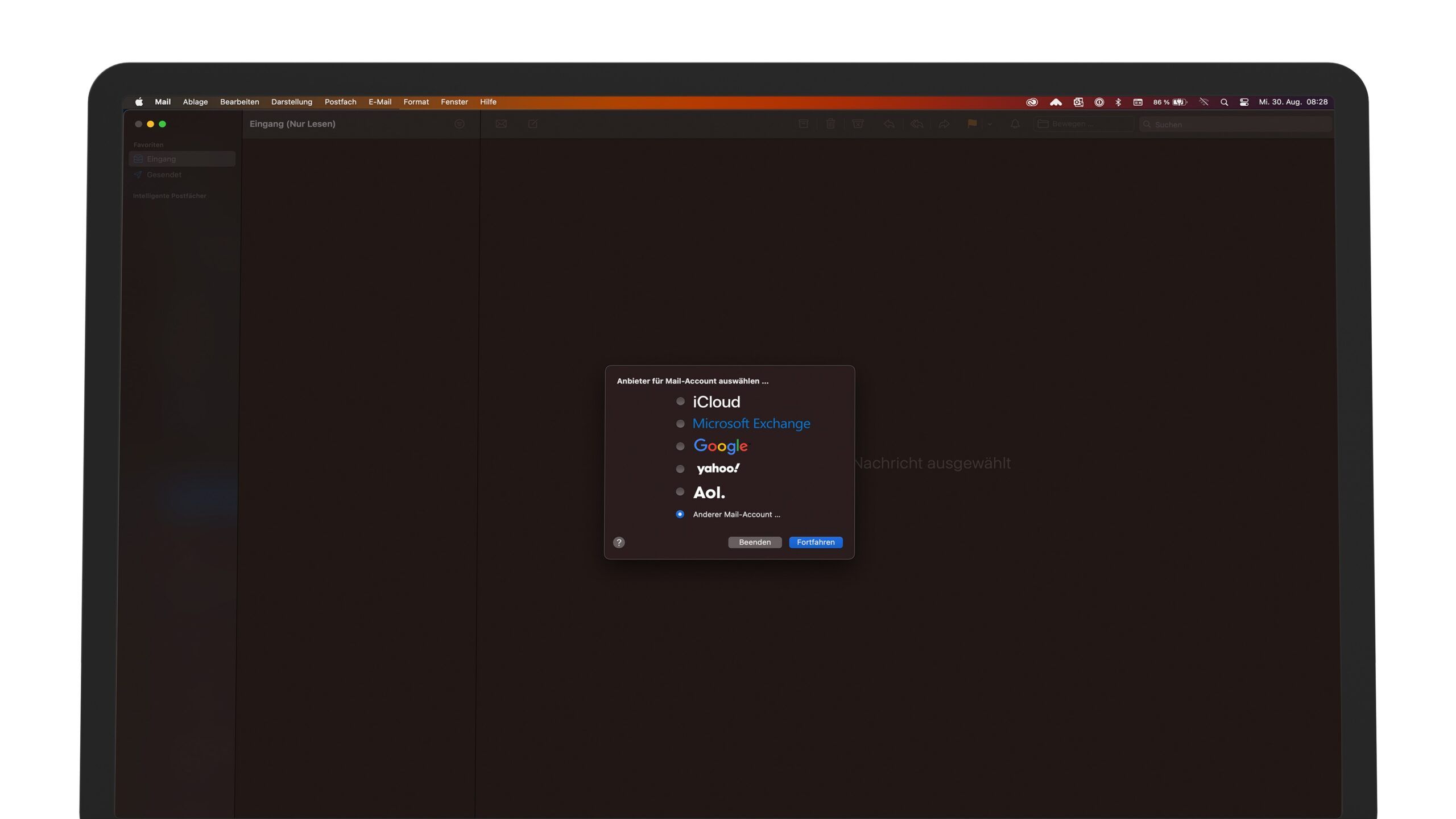
1. Schritt
Öffnen Sie Apple Mail, oder wählen Sie alternativ unter Einstellungen > Internetaccounts > Account hinzufügen.
Wählen Sie nun Anderer Mail-Account.
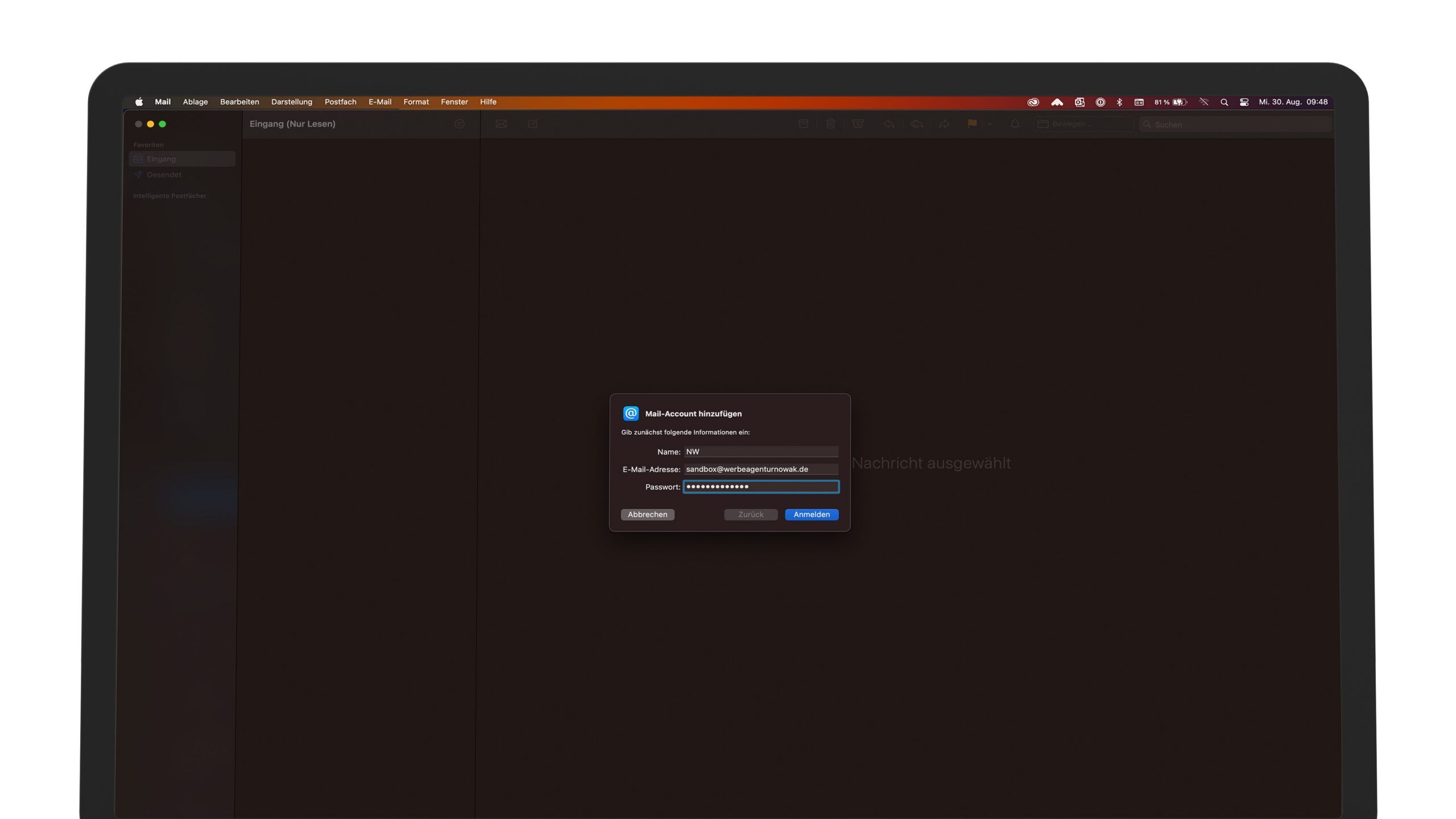
2. Schritt
Geben Sie nun den gewünschten Namen, Ihre Mail-Adresse und das Passwort Ihres Postfachs ein.
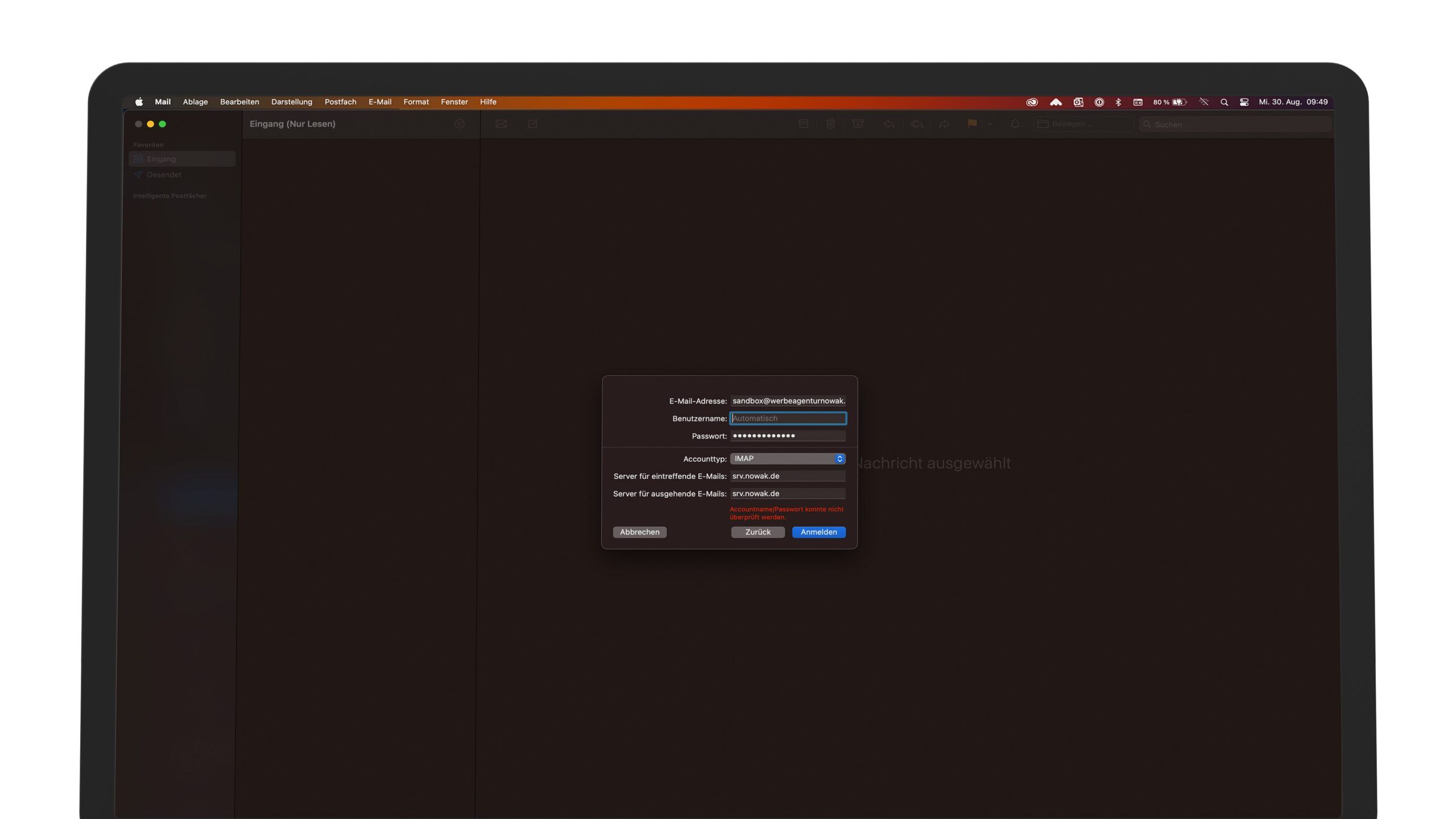
3. Schritt
Unter Account-Typ wählen Sie IMAP aus.
Die Server für eingehende und ausgehende E-Mails lautet srv.nowak.de.
Ihr Mail-Postfach ist jetzt erfolgreich eingerichtet!
Outlook – macOS
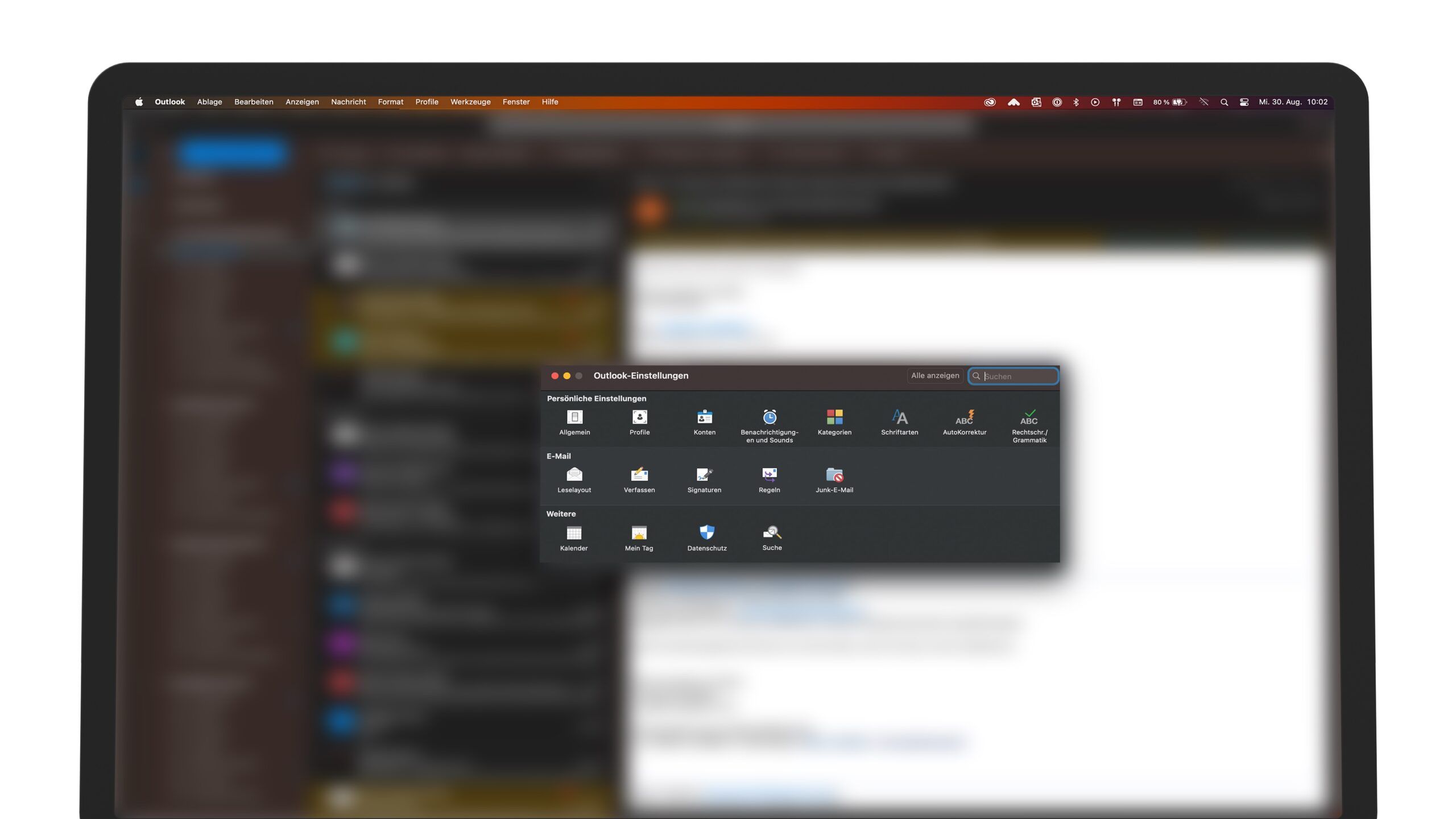
1. Schritt
Öffnen Sie Outlook und wählen Sie unter Einstellungen > Konten > Konto hinzufügen aus.
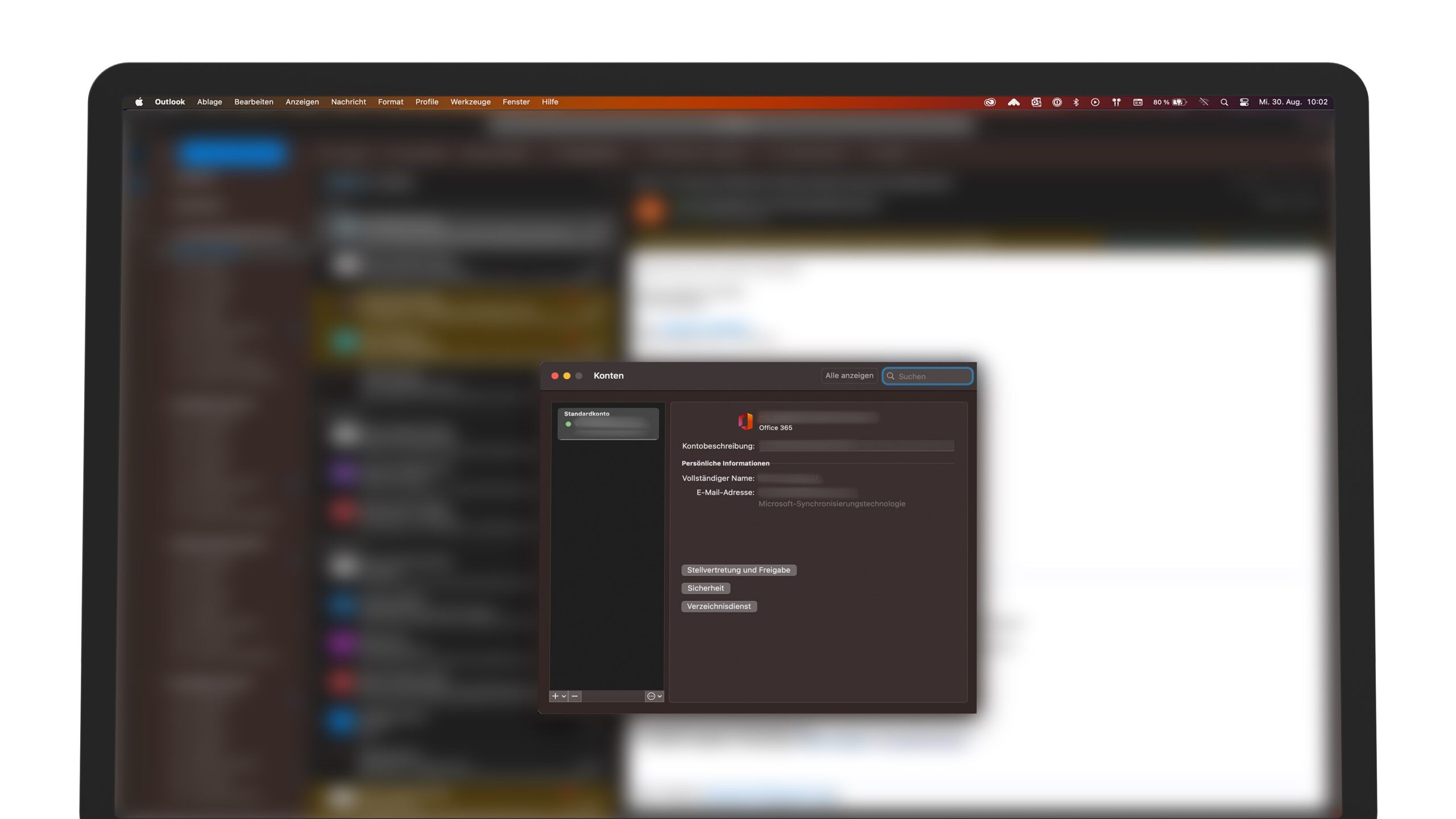
2. Schritt
Geben Sie nun Ihre Mail-Adresse ein und wählen Sie IMAP-Postfach aus.
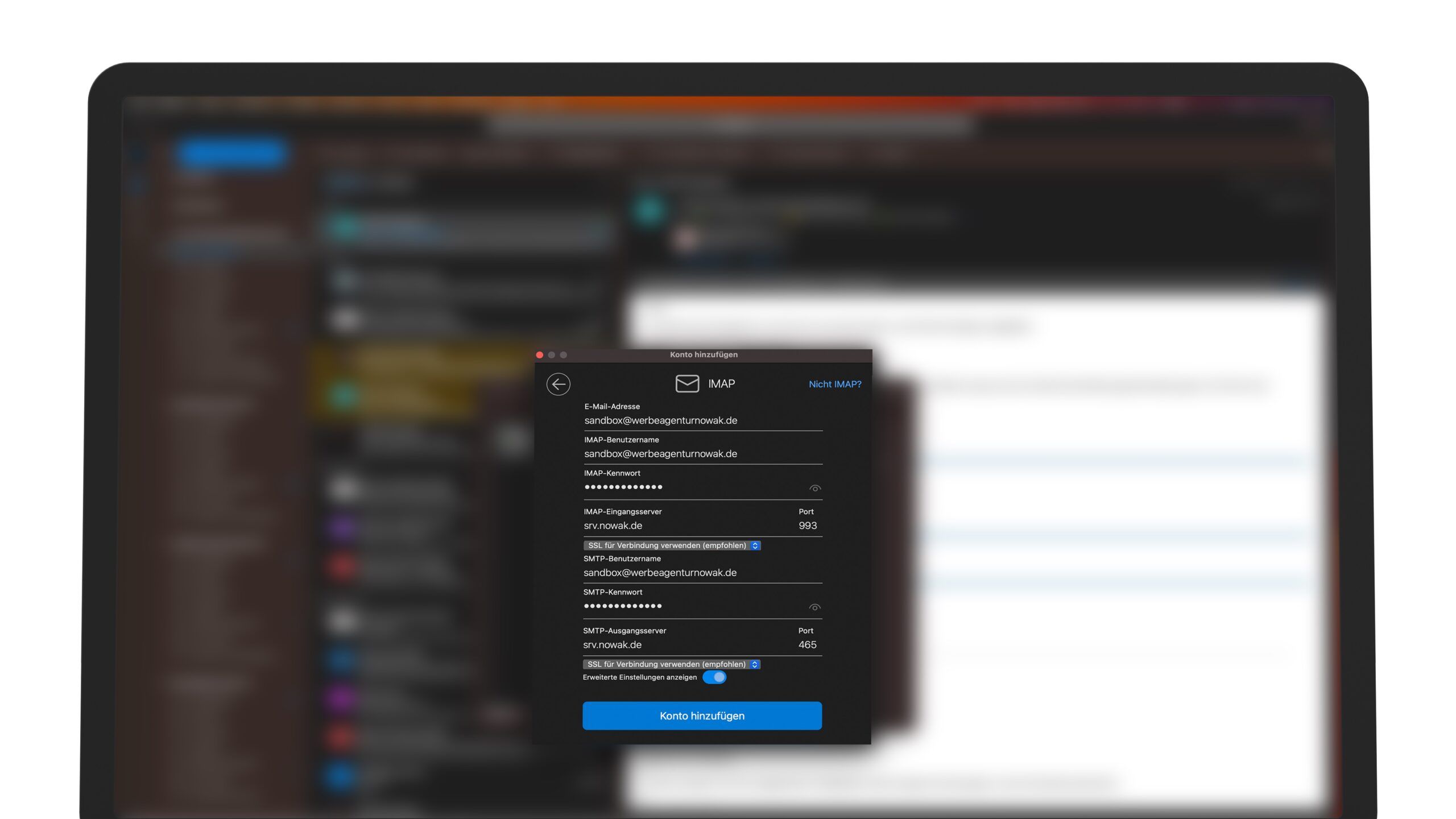
3. Schritt
Geben Sie nun in die Felder E-Mail-Adresse, IMAP-Benutzername und SMTP-Benutzername ihre Mail-Adresse ein.
Unter IMAP- und SMTP-Kennwort geben Sie nun das Passwort Ihres Postfachs ein.
Unter IMAP-Eingangsserver tragen Sie srv.nowak.de und als Port 993 ein.
Unter SMTP-Ausgangsserver tragen Sie srv.nowak.de und als Port 465 ein.
Als Verschlüsselungsmethode wählen Sie bitte SSL aus.
Ihr Mail-Postfach ist jetzt erfolgreich eingerichtet!
Outlook – iOS
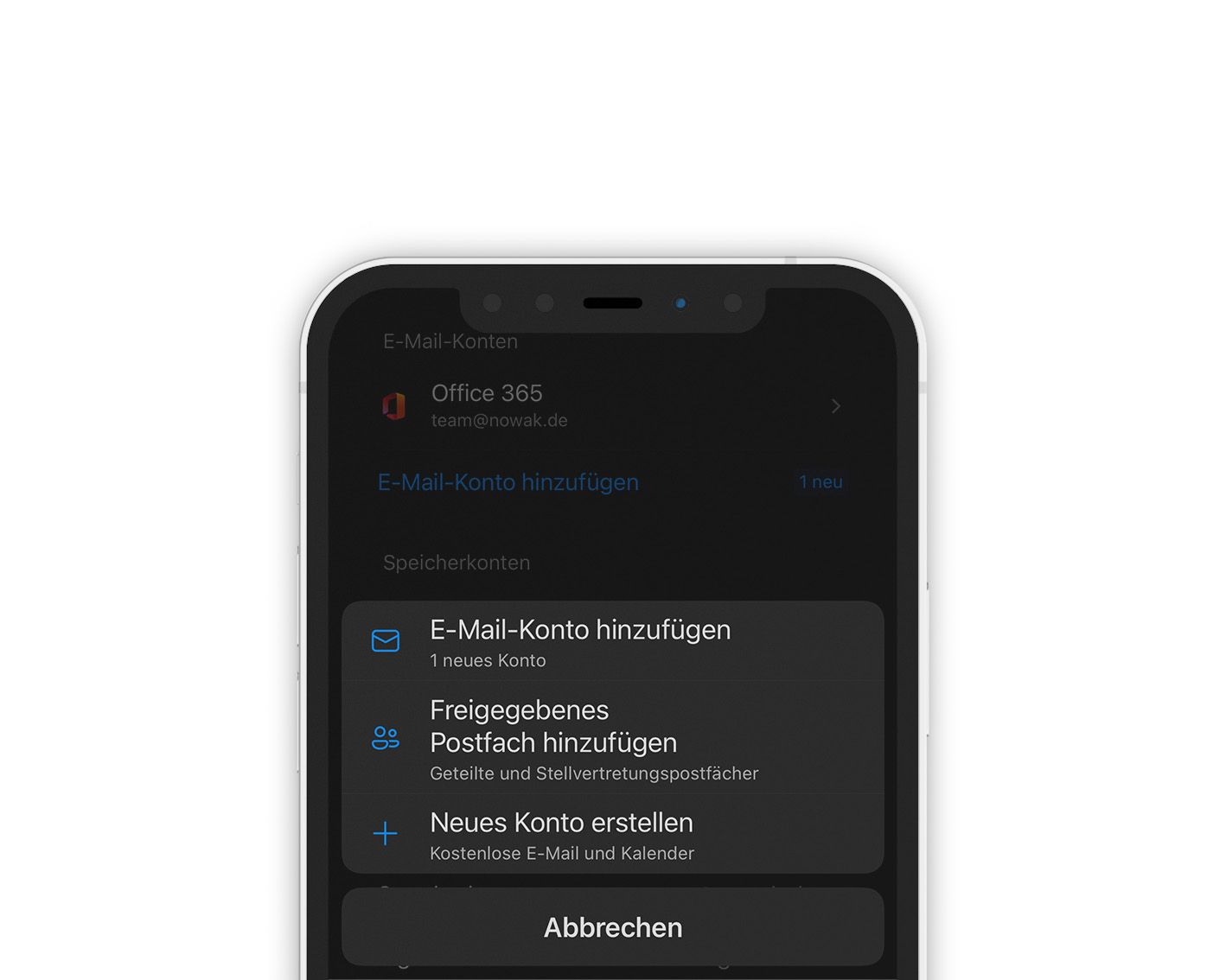
1. Schritt
Öffnen Sie Outlook und wählen Sie unter Einstellungen > Konten > Konto hinzufügen aus.
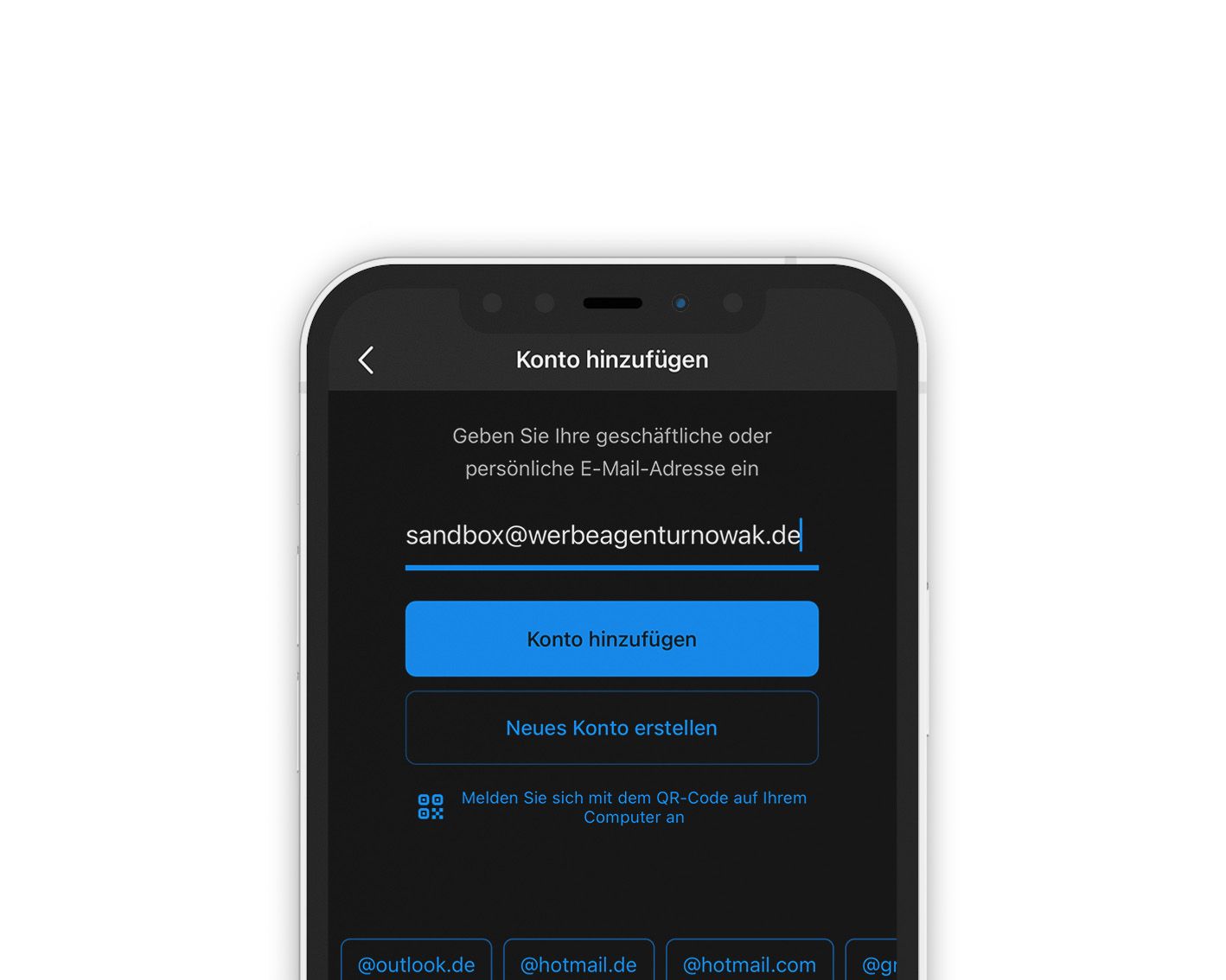
2. Schritt
Geben Sie nun Ihre Mail-Adresse ein und tippen Sie auf Konto hinzufügen.
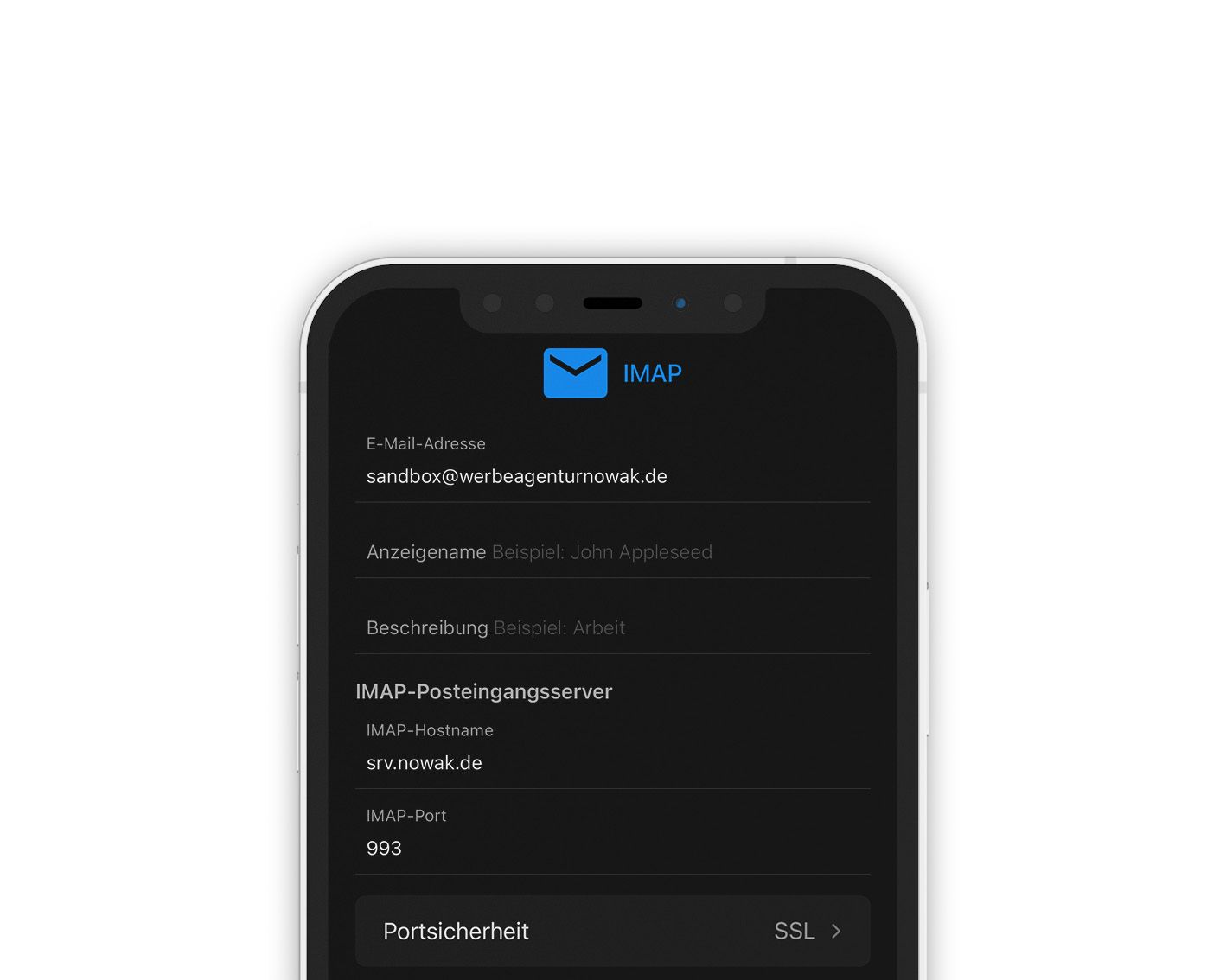
3. Schritt
Geben Sie nun in die Felder E-Mail-Adresse, IMAP-Benutzername und SMTP-Benutzername ihre Mail-Adresse ein.
Unter IMAP- und SMTP-Kennwort geben Sie nun das Passwort Ihres Postfachs ein.
Unter IMAP-Eingangsserver tragen Sie srv.nowak.de und als Port 993 ein.
Unter SMTP-Ausgangsserver tragen Sie srv.nowak.de und als Port 465 ein.
Als Verschlüsselungsmethode wählen Sie bitte SSL aus.
Ihr Mail-Postfach ist jetzt erfolgreich eingerichtet!
Apple Mail – iPhone
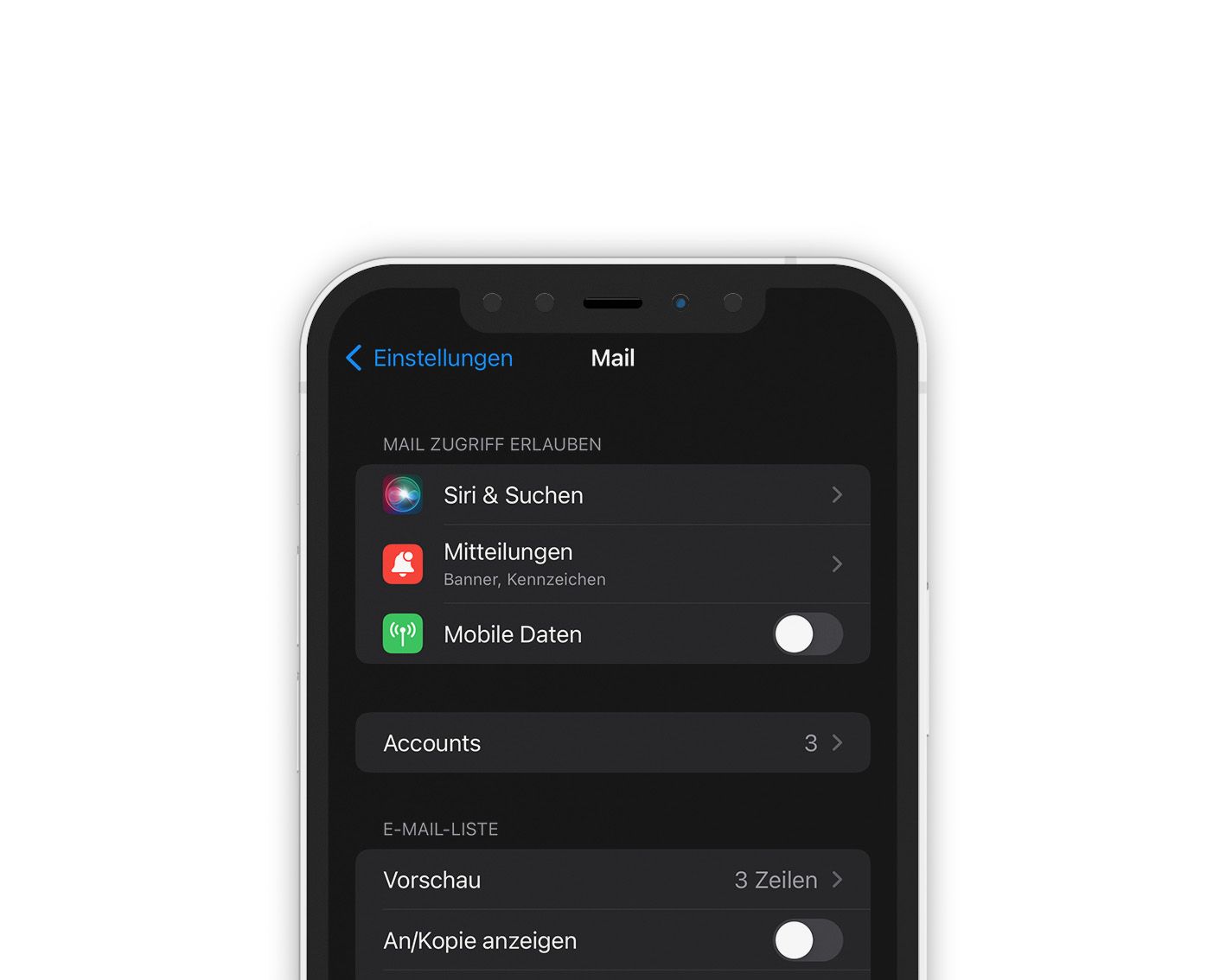
1. Schritt
Öffnen Sie die Einstellungen und wählen Sie Mail aus. Wählen Sie anschließend Accounts > Account hinzufügen.
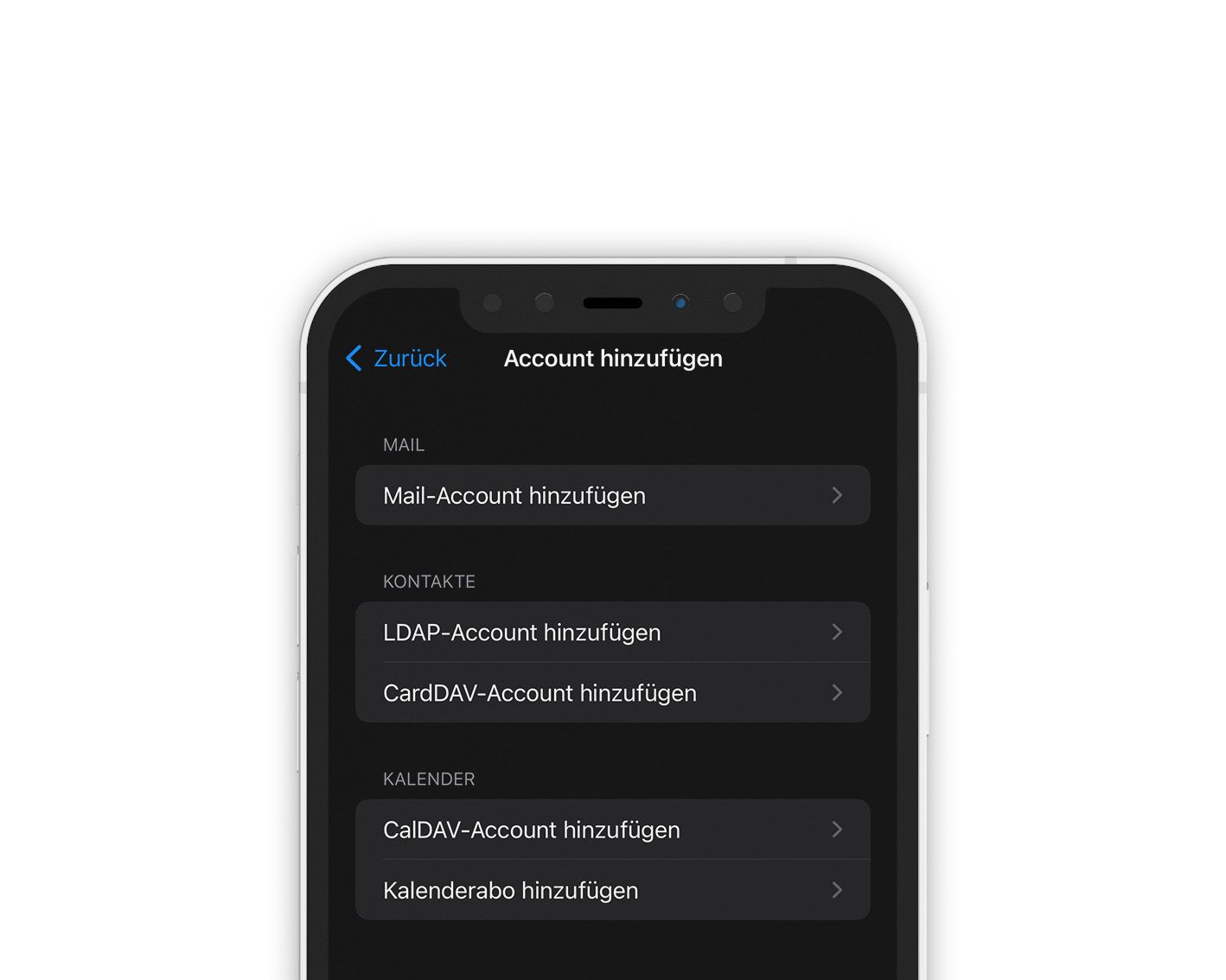
2. Schritt
Wählen Sie nun Andere >Mail-Account hinzufügen.
Geben Sie jetzt einen Namen für das Postfach, Ihre Mail-Adresse, sowie Ihr Passwort ein.
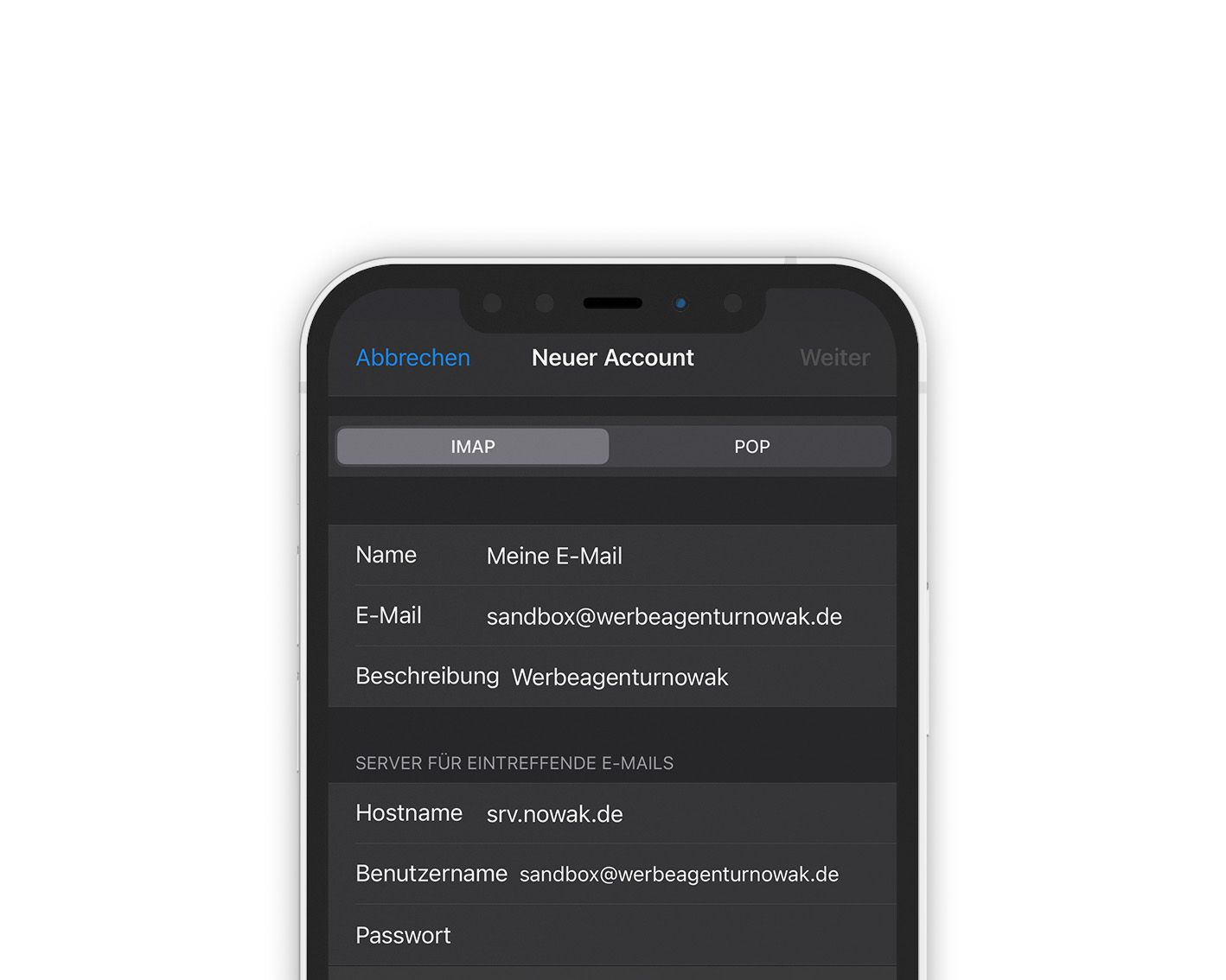
3. Schritt
Wählen Sie im obersten Reiter IMAP aus und geben Sie folgende Daten ein:
Name: Ihr gewünschter Name
Server für eintreffende E-Mails
Hostname: srv.nowak.de
Benutzername: Ihre Mail-Adresse
Passwort: Das Passwort Ihres Postfachs
Server für ausgehende E-Mails
Hostname: srv.nowak.de
Benutzername: Ihre Mail-Adresse
Passwort: Das Passwort Ihres Postfachs
Ihr Mail-Postfach ist jetzt erfolgreich eingerichtet!
Gmail – Android
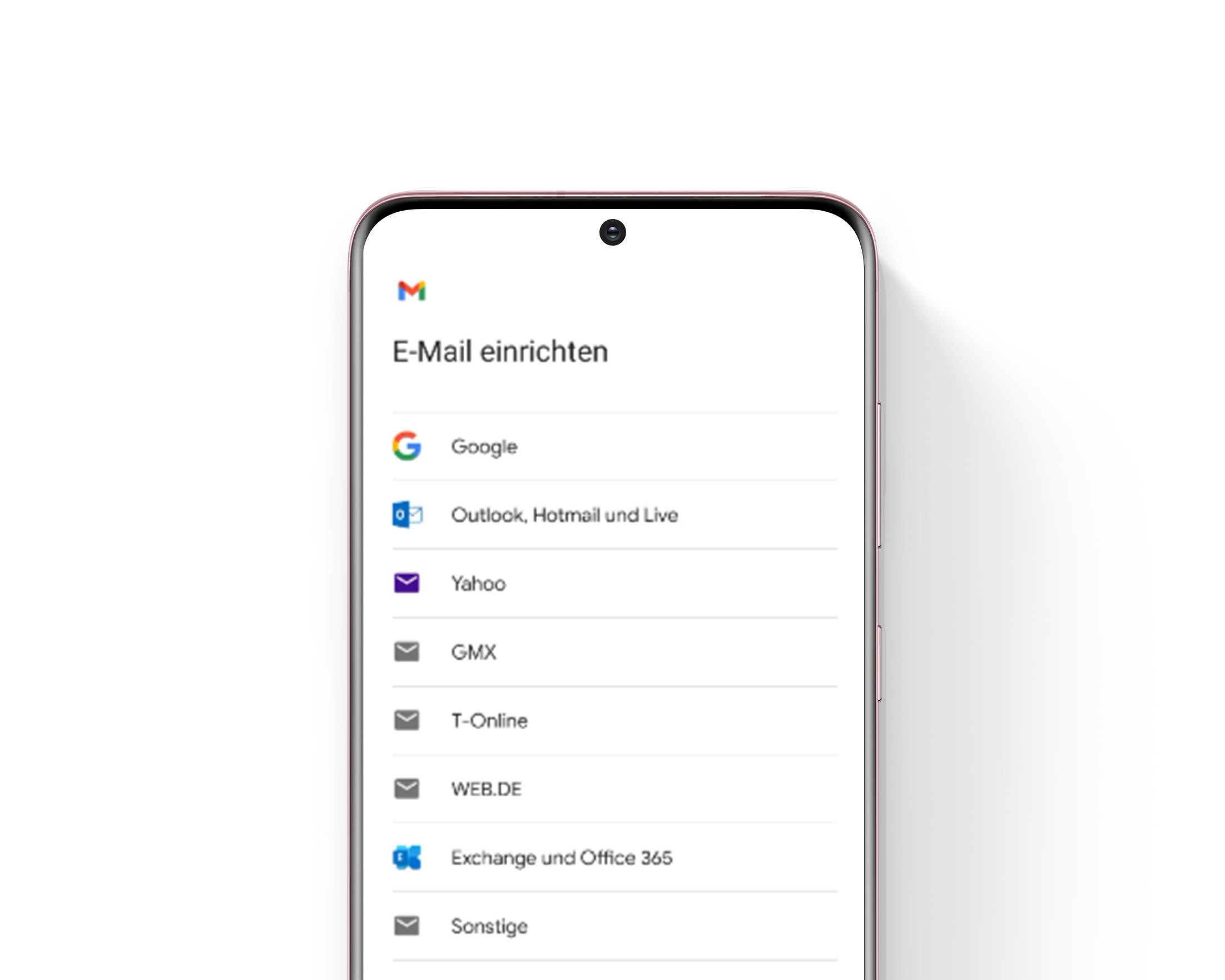
1. Schritt
Öffnen Sie Gmail und wählen Sie E-Mail-Adresse hinzufügen aus. Wählen Sie anschließend Sonstige.
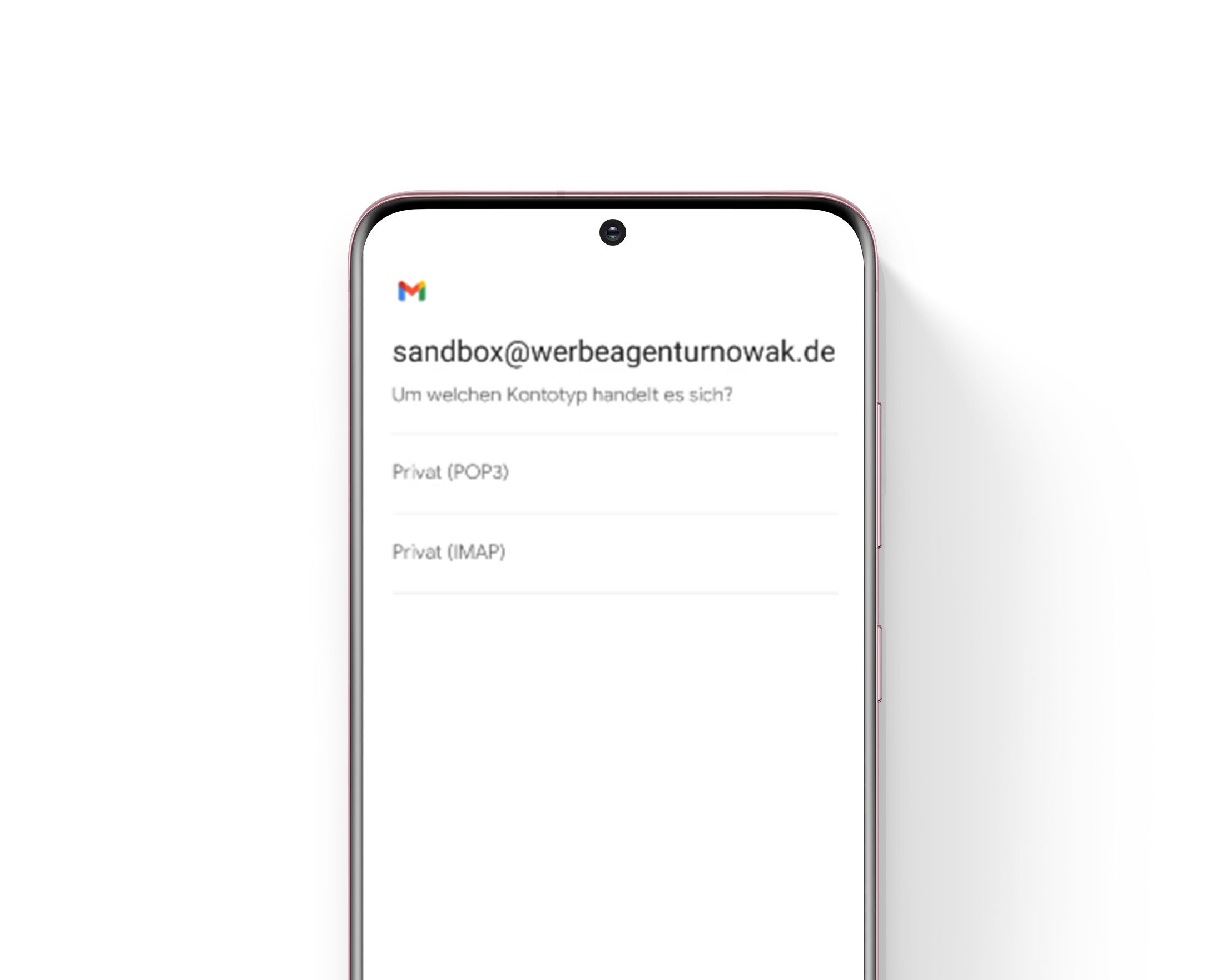
2. Schritt
Geben Sie jetzt Ihre Mail-Adresse ein und tippen Sie dann auf Manuell einrichten. Geben Sie jetzt Ihr Passwort ein.
Tippen Sie nun auf Weiter und wählen Sie dann Privat (IMAP) aus.
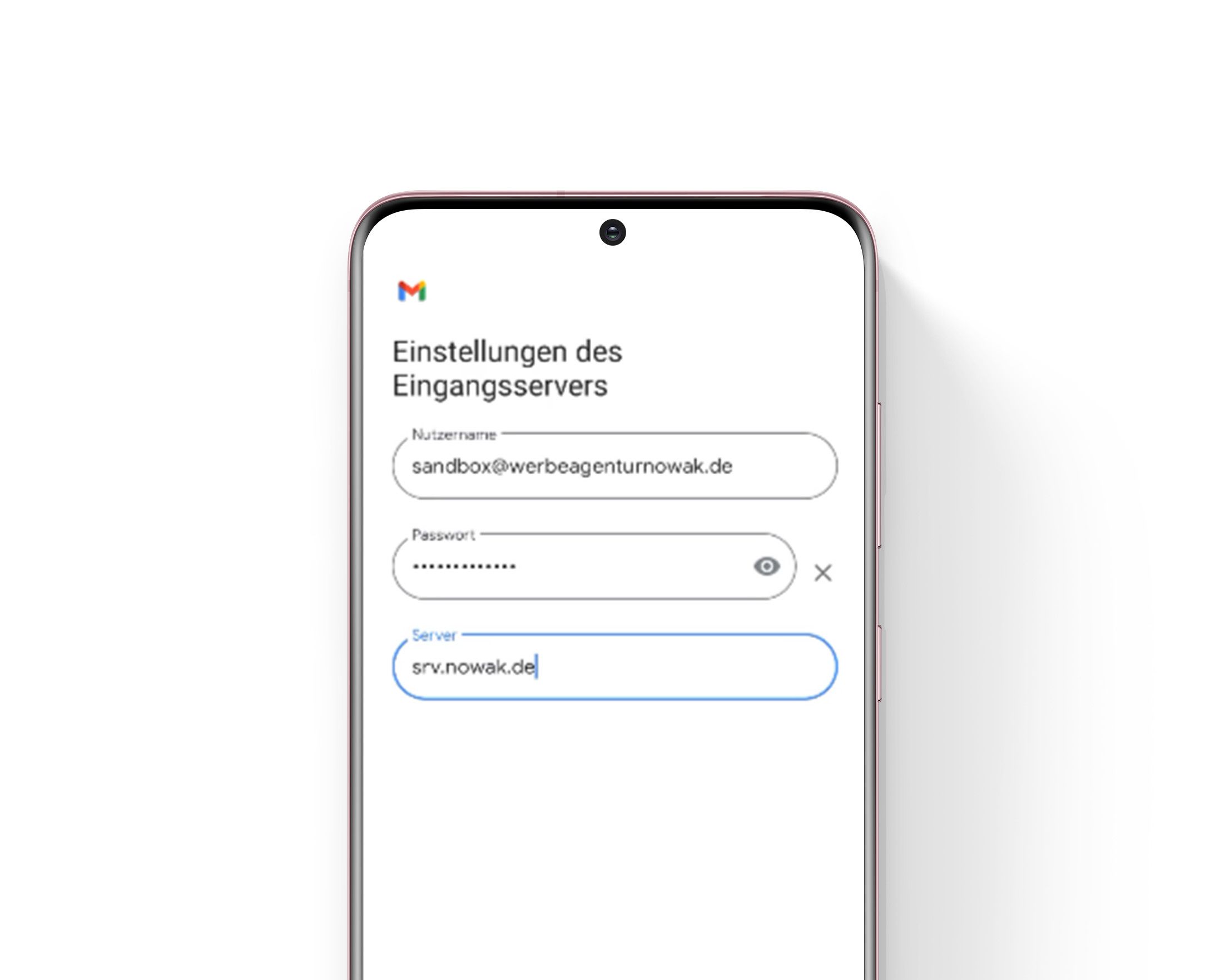
3. Schritt
Unter Einstellungen des Eingangsservers tragen Sie srv.nowak.de ein.
Unter Einstellungen des Ausgangsservers tragen Sie srv.nowak.de ein.
Gehen Sie nun auf Weiter.
Ihr Mail-Postfach ist jetzt erfolgreich eingerichtet!
Samsung Email – Android
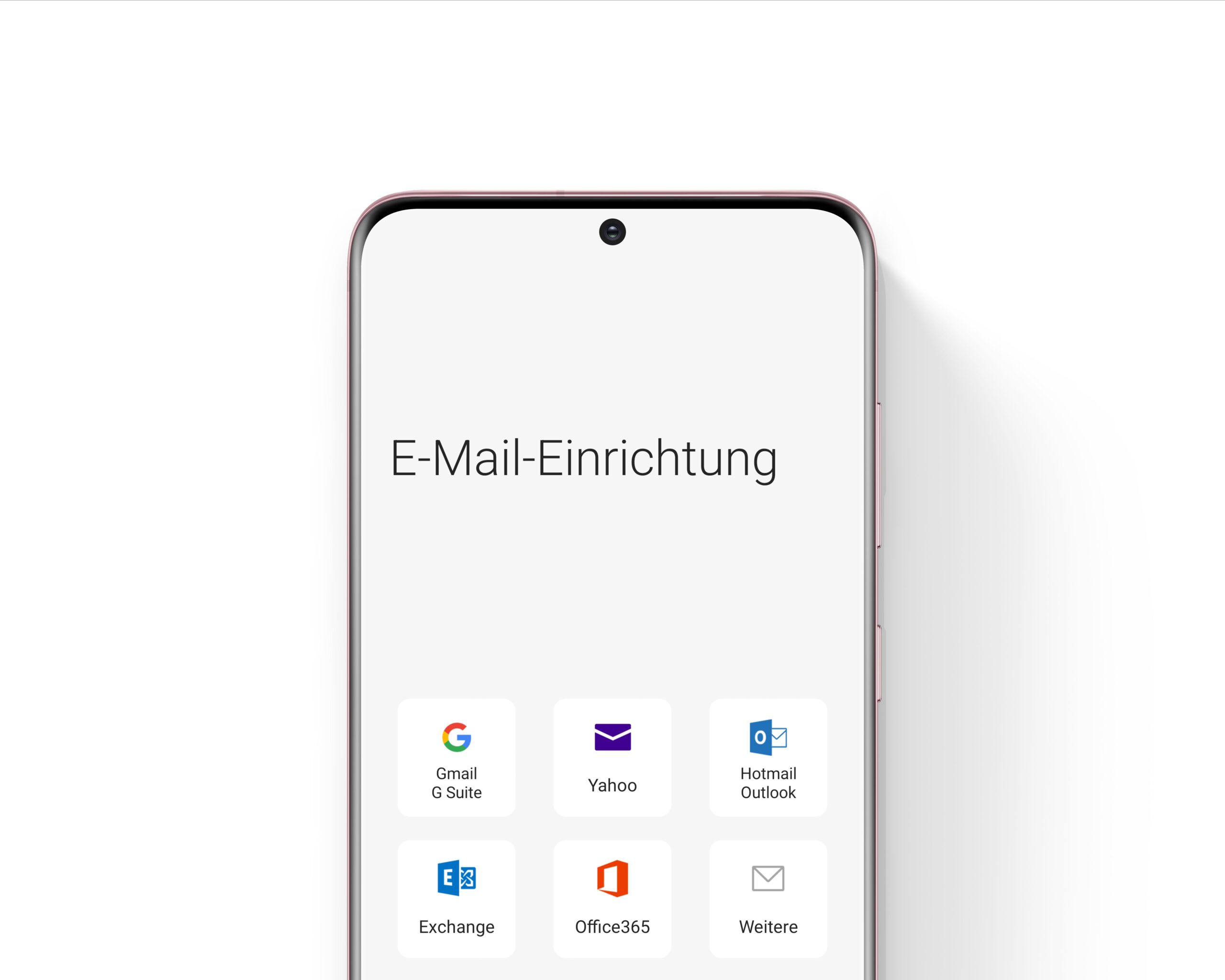
1. Schritt
Öffnen Sie Samsung Email und wählen Sie Konto hinzufügen aus. Wählen Sie anschließend Weitere.
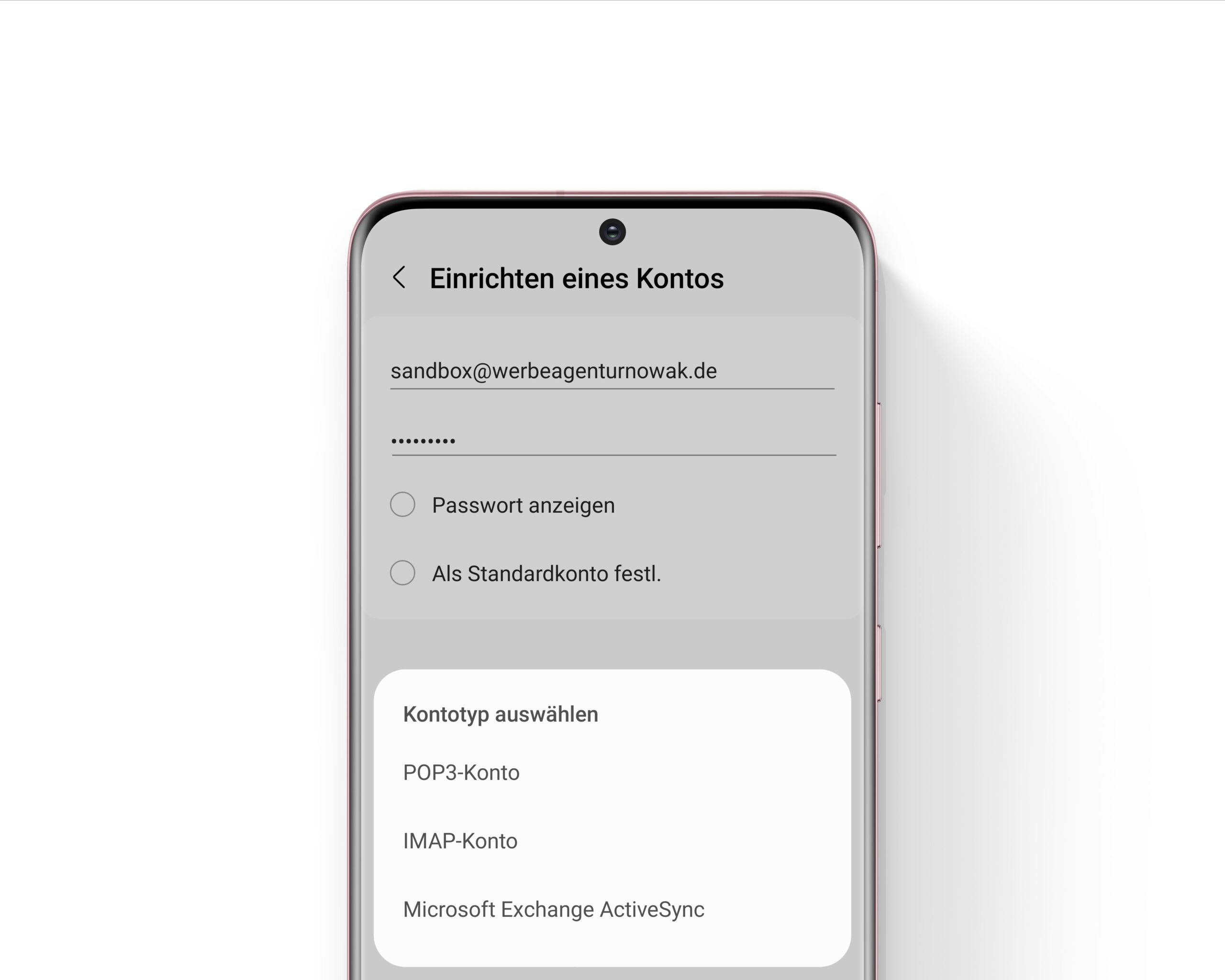
2. Schritt
Geben Sie jetzt Ihre Mail-Adresse, sowie Ihr Passwort ein.
Tippen Sie nun auf Anmelden und wählen Sie dann IMAP-Konto aus.
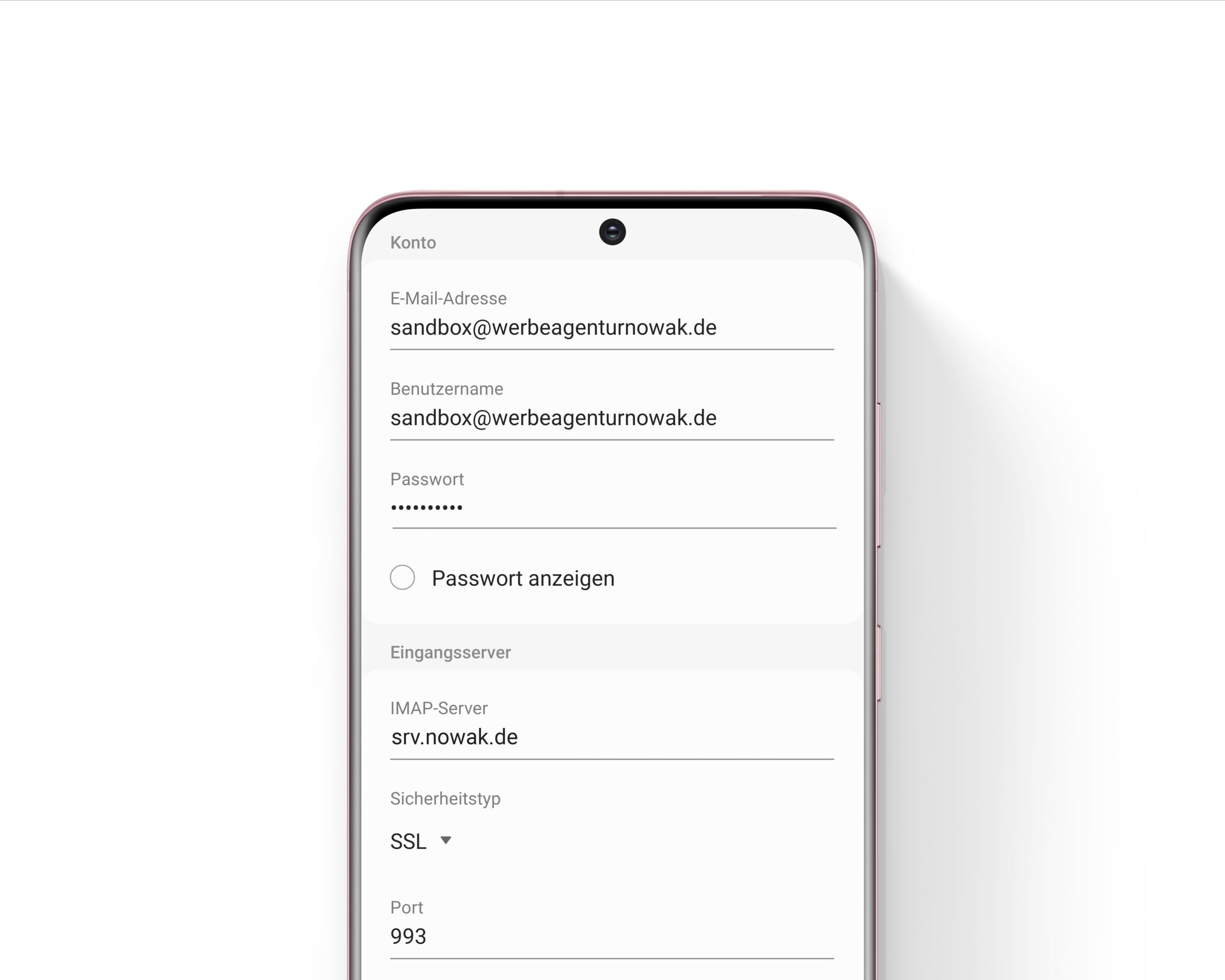
3. Schritt
Unter IMAP-Eingangsserver tragen Sie srv.nowak.de und als Port 993 ein.
Unter SMTP-Ausgangsserver tragen Sie srv.nowak.de und als Port 465 ein.
Als Verschlüsselungsmethode wählen Sie bitte SSL aus.
Ihr Mail-Postfach ist jetzt erfolgreich eingerichtet!
Outlook – Windows
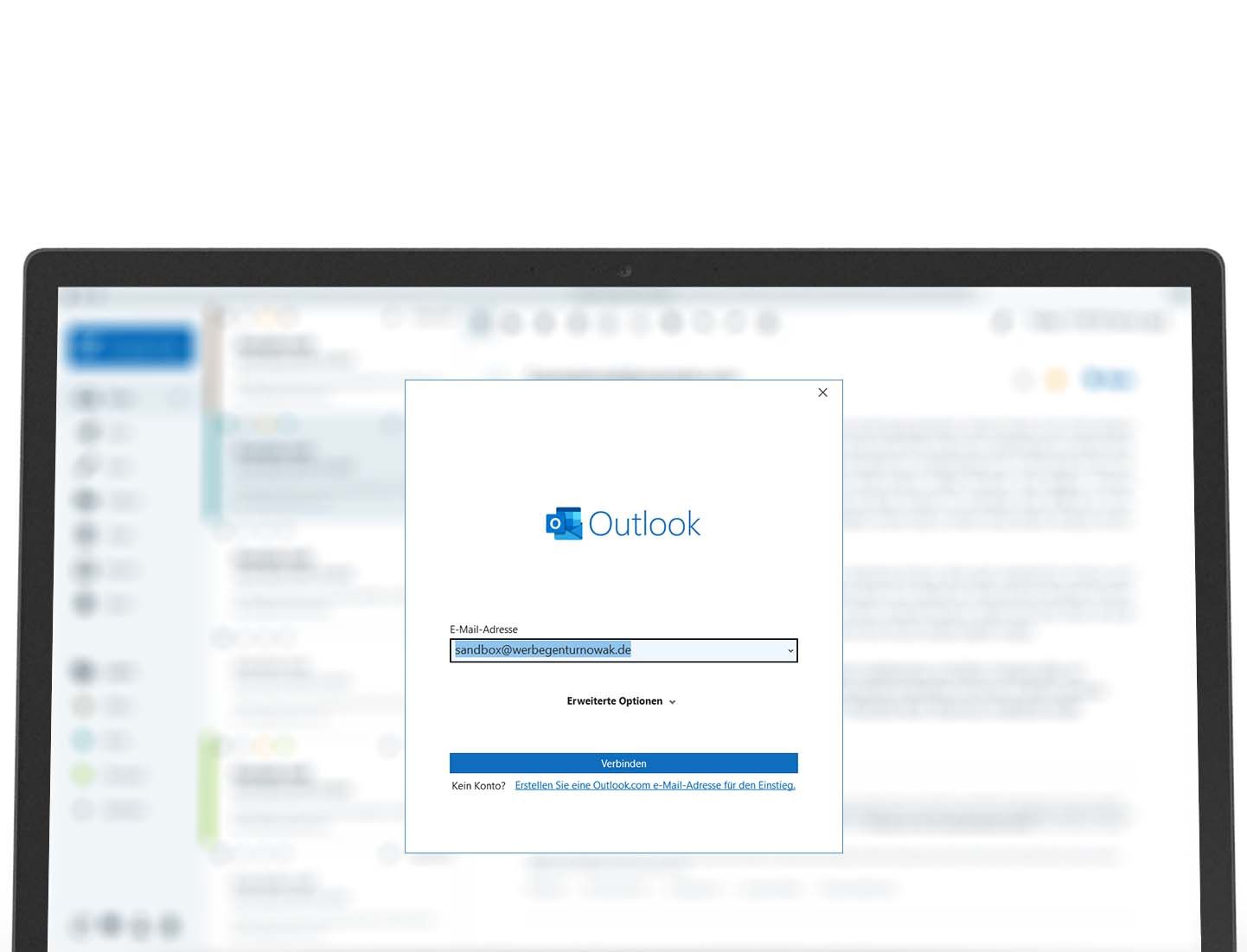
1. Schritt
Öffnen Sie Outlook und wählen Sie unter Einstellungen > Konten > Konto hinzufügen aus.
Geben Sie nun Ihre Mail-Adresse ein und klicken Sie auf Verbinden.
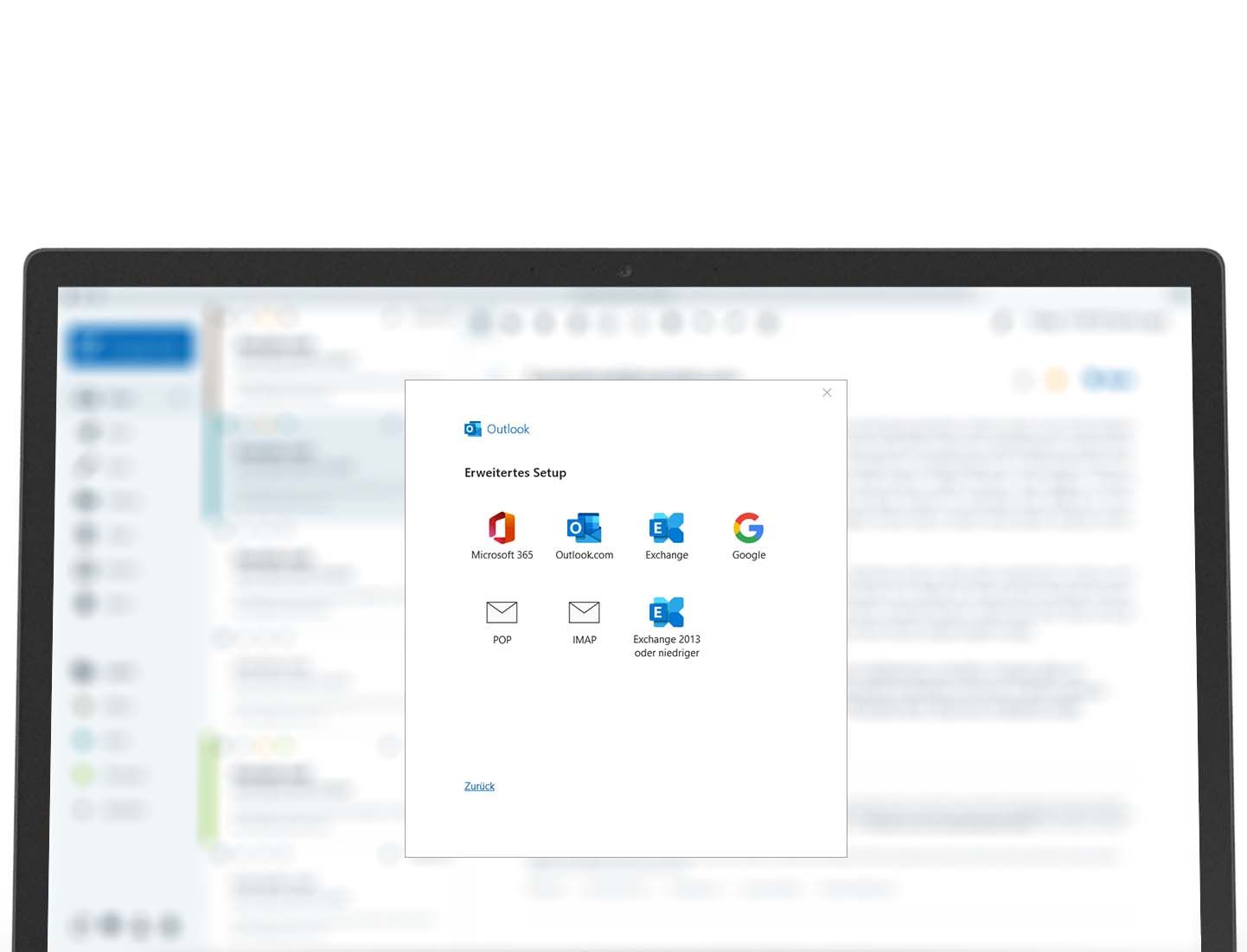
2. Schritt
Wählen Sie nun IMAP-Postfach aus.
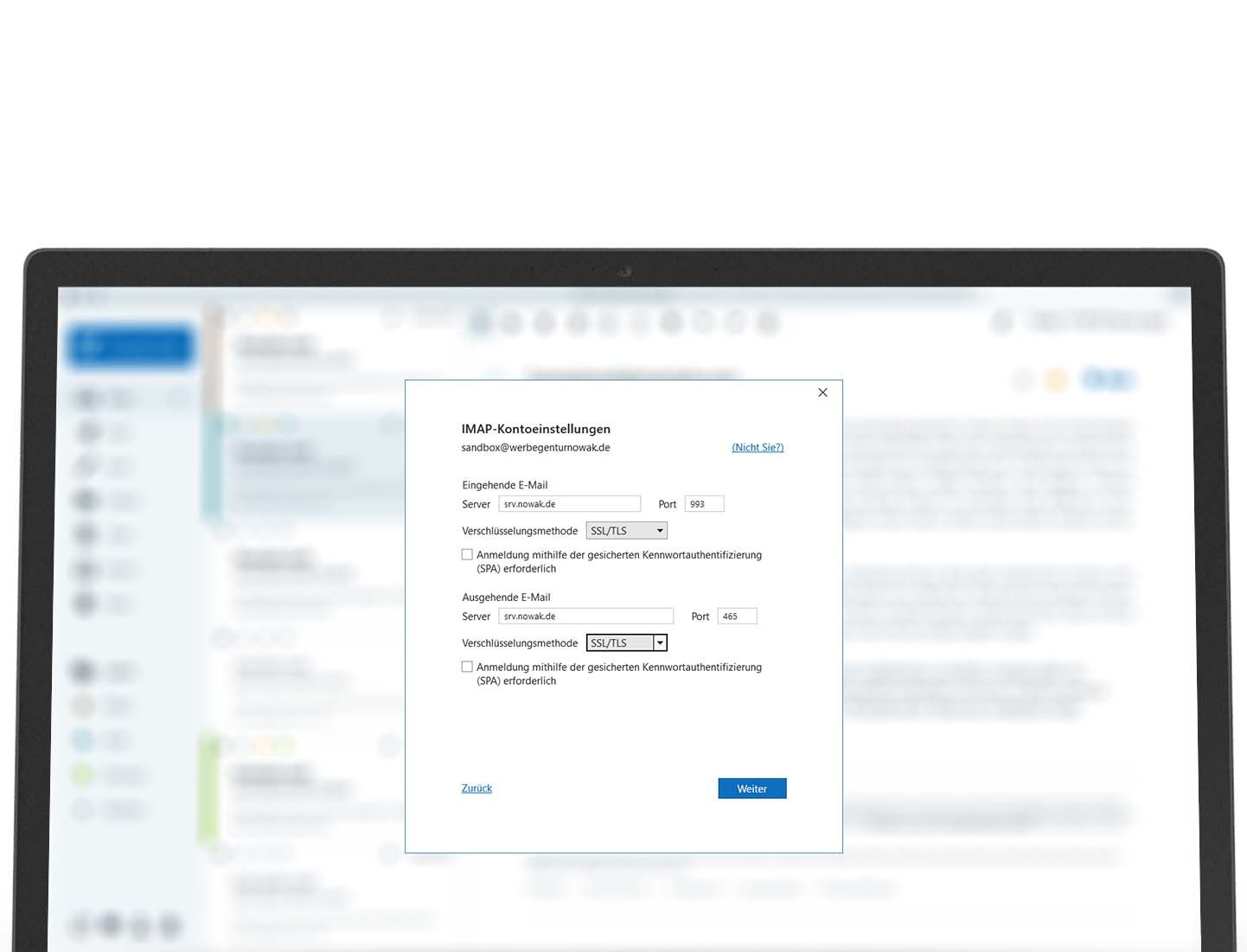
3. Schritt
Unter Eingehende E-Mail tragen Sie srv.nowak.de und als Port 993 ein.
Unter Ausgehende E-Mail tragen Sie srv.nowak.de und als Port 465 ein.
Als Verschlüsselungsmethode wählen Sie bitte SSL aus.
Ihr Mail-Postfach ist jetzt erfolgreich eingerichtet!